Калибровка экрана xiaomi redmi note 3: Как откалибровать компоненты девайса XIAOMI — MIUI советы — Mi Community


На любом современном смартфоне на базе Android множество датчиков предоставлющих множество возможностей. С каждой новой моделью устройства получают всё более сложный функционал, который облегчает работу с телефоном. Но все же для большинства функций применяются именно датчики и XIAOMI девайсы этого не лишины.
Долгое пользование девайсами приводит к ошибкам в работе датчиков / сенсоров. В связи с чем может неправильно регулироваться автоматическая яркость экрана при различном освещении, могут проявляться проблемы сос робатыванием сенсора экрана, касания могут определяться неверно.
Что касается XIAOMI смартфонов, то устранить проблему можно калибровка датчика освещенности. Данная калибровка позволяет настроить вернве ответы сенсоров, тоже самое и с остальными типами датчиков. Стоит заметить, что на других смартфонах такого нет.
Калибровка датчика приближения
Практически на всех смартфонах Xiaomi можно запустить инженерное меню, в котором вы найдете тесты датчиков. Для начала нужно проверить активность датчика приближения:
- Открываем раздел «Телефон», нажимаем по «Меню».
- Перейдите в «Настройки».
- Пункт «Входящие вызовы».
- Здесь смотрим на строчку «Датчик приближения», функция должна быть активирована.
- Открываем меню набора номера и вводим код инженерного меню: *#*#6484#*#*, если не работате — заходим в «Настройки»-«Об устройстве»- нажимаем «Ядро» пока не появится «Инженерное меню»
- Попадаем в окно QC test. Здесь находим пункт «Proximity Sensor».
- Пробуем приближать палец к датчику на верхней панели устройства. Если значение «Value» изменяется, то датчик исправен.
- Нажмите кнопку «Calibration», чтобы откалибровать датчик приближения на Xiaomi.
Калибровка АКБ
При длительной эксплуатации смартфона данные о полном заряде и разряде аккумулятора могут стать неверными, в итоге, смартфон может получать неправильные данные о заряде АКБ. Данное нарушение сокращается срок службы АКБ. Для исправление необходимо откалибровать АКБ.Один из способов калибровки заключается в том, что устройство нужно полностью зарядить во включенном состоянии и провести следующие действия:
- Отключите кабель зарядки от смартфона;
- Полностью выключите смартфон, через пару секунд снова подключите кабель зарядки. Светодиод должен гореть зеленым светом;
- Снова отключаем зарядное устройство и включаем телефон. После загрузки ОС, снова выключаем его. Все действия проделываем очень быстро;
- Начинаем заряжать выключенный телефон. Как только светодиод будет гореть зеленым светом, отсоединяем смартфон от зарядки.
- Включаем и пользуемся.
Второму способу нужны Root-права:
- Выключаем смартфон и подсоединяем к кабелю зарядки. Адаптер должен быть подключен к розетке.
- После того, как светодиод устройства загорится зеленым устройство надо включить и подождать полной загрузки операционной системы.
- Дальнейшие действия будут работать при наличии Root-прав. Скачиваем приложение «Root Explorer».
- Перейдите в каталог data/system и находим файл batterystats.bin, который удаляем.
- Отключаем зарядное устройство и используем смартфон до момента, когда он автоматически выключится.
- Заряжаем телефон до 100%.
Теперь АКБ смартфона Xiaomi откалиброван и система запомнила точное значение её ёмкости.
Калибровка компаса
- Переходим в настройки смартфона, раздел «Установленные приложения»;
- Находим приложения «Компас»;
- Нажимаем кнопку «Очистить данные», чтобы очистить кэш;
- Перегружаем телефон;
- Ищем приложение компас на главном экране.
- Запускаем Компас, разрешаем доступ к геоданным.
- Действуем в соответствии с инструкцией на экране (Нужно выполнить жест в виде восьмерки), при этом смартфон располагают в горизонтальном положении.
- После калибровки произойдет вибрация и появится сам компас.
Калибровка экрана
- Чтобы откалибровать экран желательно снять защитную пленку или стекло, но это только рекомендация;
- Заходим в инженерное меню с помощью ввода команды *#*#6484#*#*;
- Находим опцию «Touchpanel»;
- Проводим пальцами по экрану в соответствии с инструкцией.
Также можно использовать приложения, которые можно загрузить из Play Market — Touchscreen Calibration, Display Calibration.
Используем их в последнюю очередь, если не помогла калибровка средствами смартфона.
Калибровка акселерометра
- Вводим команду *#*#6484#*#* для входа в инженерное меню;
- Находим пункт «Accelerator» или «Accelerometer sensor»;
- Наклоняем телефон в разных чтороны: вправо, влево, вперед и назад. Как только появятся все стрелки нажимаем кнопку «Calibration»;
- Должно появиться сообщение «Calibration success»;
- Нажимаем ОК;
- Теперь нужно крутить смартфон по кругу для калибровки Magnetic Sensor. Устройство держим в горизонтальном или вертикальном положении;
- Ждём вибрации и сообщения Finished.
На этом все.

Калибровка сенсора xiaomi
Сенсорный экран – главный компонент любого смартфона, в том числе, и моделей известного бренда Xiaomi. Он отвечает за отображение информации, управление приложениями и выполнение различных действий. И, если настройки этого элемента сбились, пользоваться телефоном становится невозможно – ни печатать, ни открывать программы на гаджете с неисправным тачскрином не получится. Решение проблемы – калибровка сенсора Xiaomi, после которой экран снова начинает правильно обрабатывать данные и реагировать на прикосновения.
Калибровка экрана с помощью инженерного меню
Инженерным называется меню, представляющее собой встроенную утилиту для разработчиков и специалистов. Предназначено оно не только для калибровки тачскрина Xiaomi, но и для выполнения целого ряда других настроек. Преимуществом меню является отсутствие необходимости в установке и по умолчанию полная совместимость со всеми комплектующими смартфона. Недостаток методики заключается в том, что иногда для правильной работы утилиты требуются root-права.
Действия пользователя при калибровке сенсора следующие:
- Войти в инженерное меню Xiaomi, введя в номеронабирателе комбинацию *#*#6484#*#* или *#*#4636#*#*.
- Выбрать пункт Touchpanel, перейдя к настройкам сенсора.
- Нажать на кнопку калибровки (Calibrate) и выполнять дальнейшие инструкции утилиты (сообщение TAP означает одно нажатие, 2TAP – двойное касание).
- Перезагрузить смартфон.
На выполнение калибровки встроенными средствами телефона Xiaomi понадобится несколько минут. Однако если в инженерном меню нет таких команд, или что-то не получилось, или способ кажется слишком сложным, можно воспользоваться другим. Например, скачать из интернет-магазина Play Market одну из специальных утилит – правда, для работы некоторых из них тоже могут понадобиться root-права на смартфон Xiaomi.
О том, как производится калибровка датчика приближения Xiaomi, читайте в статье по ссылке.
Другие способы
Одним из популярных приложений для настройки дисплея является Power Bubble. Бесплатная утилита отличается удобным интерфейсом, поддерживающим любые модели планшетов и смартфонов. Можно выполнить с её помощью и настройку экрана телефона Сяоми. Для этого гаджет устанавливают горизонтально и нажимают кнопку в левой части экрана. Появление надписи Calibration показывает начало процесса, Wait – ход калибровки. В конце на тачскрине должен появиться нулевой градус.
К другим эффективным утилитам для калибровки экрана любых смартфонов Xiaomi, от Redmi Note 4 и Redmi 4 Pro до современных Редми 6, относят:
- Touchscreentune, позволяющей настраивать параметры тачскрина, увеличивая или уменьшая чувствительность и скорость реагирования. Пользоваться приложением, у которого есть бесплатная и платная версии, стоит после замены экрана или наклейки защитной плёнки.
- Touchscreen Repair – приложение, во время настройки разделяющее тачскрин на 4 части и приводящее время отклика к одному значению.
- TouchScreenTune – программа для калибровки сенсора и изменения его чувствительности. Работает только после получения прав Суперпользователя.
- Touchscreen Calibration – утилита, благодаря которой калибровка выполняется за 6 простых шагов, включая длительное нажатие, простое и двойное касание.
- SGS Touchscreen Booster – приложение, изменяющее чувствительность, минимальное и максимальное время касания.
Зная, как правильно выполнять калибровку дисплеев смартфонов Xiaomi, пользователь может избежать обращения в сервис или покупки нового телефона. Однако если причиной проблемы является выход тачскрина из строя, без похода в сервисный центр всё же не обойтись.
калибровка датчика, батареи, экрана и тачскрина
У каждого современного смартфона на базе Android или iOS есть множество интересных возможностей. С каждым годом устройства оснащаются всё более сложными функциями, которые облегчают работу с телефоном. Одной из особенностей смартфонов являются датчики, которых насчитывается больше десятка. У Xiaomi таких тоже очень много.
Длительная эксплуатация устройства приводит к нарушению работы датчиков и сенсоров. Из-за этого может неправильно регулироваться автоматическая яркость экрана в различное время суток, будут проблемы при нажатии на экран, так как касания определяются неверно.
Что касается смартфонов, то исправить проблему поможет калибровка датчика приближения Xiaomi. Эта процедура позволяет настроить ответы сенсоров на верный ответ, также с другими типами датчиков. Стоит заметить, что на устройствах других фирм такой функции нет.
Как откалибровать датчик приближения на xiaomi
На большинстве смартфонов Xiaomi можно использовать инженерное меню, в котором есть необходимые тесты датчиков. Но сначала нужно проверить активность датчика приближения:
- Открываем раздел «Телефон», слева нажимаем по «Меню».
- Перейдите в «Настройки».
- Находим пункт «Входящие вызовы».
- В этом разделе смотрим на строчку «Датчик приближения», функция должна быть активна.
- Открываем меню набора номера и вводим стандартный код инженерного меню: *#*#6484#*#*.
- Сразу попадаем в окно QC test. Здесь находим пункт «Proximity Sensor».
- Пробуем приближать палец к датчику на верхней панели устройства. Если значение «Value» изменяется, то датчик исправен.
- Нажмите кнопку «Calibration», чтобы откалибровать датчик приближения на Xiaomi.
Калибровка аккумулятора
Зачем нужна калибровка батареи смартфонов Xiaomi?
Во время длительной эксплуатации телефона данные о полном заряде и разряде аккумулятора могут оказаться неверными, в итоге, зарядка смартфона может быть неправильной. Такая проблема сокращается срок службы батареи. Чтобы это исправить понадобится калибровка аккумулятора.
Первый способ калибровки заключается в том, что устройство нужно полностью зарядить во включенном состоянии и провести следующие манипуляции:
- Отключите кабель зарядки от телефона;
- Полностью выключите телефон и через пару секунд снова подключите кабель зарядки. Светодиод должен гореть зеленым светом;
- Снова отключаем зарядное устройство и включаем телефон. После загрузки ОС, снова выключаем его. Все действия проделываем очень быстро;
- Начинаем заряжать выключенный телефон. Как только светодиод будет гореть зеленым светом, снова отсоединяем смартфон от зарядки.
- Включаем и пользуемся.
Это был самый простой способ откалибровать батарею на xiaomi.
Следующий метод заключается в использовании Root-прав. Для этого нужно подготовиться, прочитав каждый пункт инструкции ниже:

- Полностью выключаем смартфон и подсоединяем к кабелю зарядки. Желательно, чтобы адаптер был подключен к розетке.
- После того, как светодиод устройства загорится зеленым устройство надо включить и подождать полной загрузки операционной системы.
- Дальнейшие действия будут работать при наличии прав суперпользователя. Скачиваем приложение «Root Explorer».
- Перейдите в каталог data/system и найдите файл batterystats.bin, который удаляем.
- Отключаем зарядное устройство и используем смартфон до момента, когда он автоматически выключится.
- Заряжаем телефон до 100%.
Теперь аккумулятор смартфона xiaomi полностью откалиброван и система «запомнила» точное значение ёмкости.
Как откалибровать компас
Практически в любой прошивке Xiaomi есть встроенное приложение «Компас». Правильная калибровка компаса проходит следующим образом:
- Переходим в настройки смартфона и раздел «Установленные приложения»;
- Находим приложения «Компас»;
- Нажимаем кнопку «Очистить данные», чтобы очистить кэш;
- Перегружаем телефон;
- Ищем приложение компас на главном экране. Обычно оно находится в папке «Инструменты».
- Запустив Компас, разрешаем доступ к геоданным.
- Действуем в соответствии с инструкцией на экране (Нужно выполнить жест в виде восьмерки), при этом смартфон располагают в горизонтальном положении.
- После калибровки произойдет вибрация и появится сам компас.
Калибровка экрана
Если при нажатии на экран, сенсор плохо реагирует, либо касания определяются неверно, есть возможность исправить проблему. Для этого проводится калибровка сенсора. Процесс подразумевает следующий ряд действий:

- Чтобы откалибровать экран желательно снять защитную пленку или стекло, но это только рекомендация;
- Заходим в инженерное меню с помощью ввода команды *#*#6484#*#*;
- Находим опцию «Touchpanel»;
- Проводим пальцами по экрану в соответствии с инструкцией.
Есть возможность использовать специализированные приложения, которые можно загрузить из Play Market. К ним относятся Touchscreen Calibration, Display Calibration и подобные. Используем их в последнюю очередь.
Таким образом, мы рассмотрели два способа калибровки дисплея. Если не помогло, значит проблема в другом.
Другие калибровки
Есть еще очень много датчиков, но одним из важных является акселерометр, отвечающий за ориентацию в пространстве. Другими словами, если у вас неверно работает поворот экрана, вероятно, есть проблемы с акселерометром.
Калибровка акселерометра на смартфоне Xiaomi осуществляется двумя методами: с помощью штатных функций и обыкновенного магнита.
В первом случае, на некоторых прошивках Xiaomi в настройках есть функция калибровки акселерометра. Находится она в параметрах «Дисплей». После этого, встроенная возможность автоматически настроит датчик.
Второй метод заключается в использовании механического воздействия на смартфон с помощью магнита. Способ не всегда срабатывает и применять его стоит с осторожностью (магнит не должен быть сильно намагниченным).
Берём магнит и проводим по задней панели телефона в течении 2-х минут. Между объектами желательно положить какую-нибудь ткань или бумагу. После проведения процедуры перезапускаем устройство и проверяем работоспособность акселерометра.

Есть еще один вариант калибровки с помощью инженерного меню. Делаем всё по порядку:
- Вводим команду *#*#6484#*#* для входа в инженерное меню;
- Находим пункт «Accelerator» или «Accelerometer sensor»;
- Наклоняем телефон в разных направлениях: право, влево, вперед и назад. Как только появятся все стрелки нажимаем кнопку «Calibration»;
- Должно появиться сообщение «Calibration success»;
- Нажимаем ОК;
- Теперь нужно крутить смартфон по кругу для калибровки Magnetic Sensor. Устройство держим в горизонтальном или вертикальном положении;
- Ждём вибрации и сообщения Finished.


На любом современном смартфоне на базе Android множество датчиков предоставлющих множество возможностей. С каждой новой моделью устройства получают всё более сложный функционал, который облегчает работу с телефоном. Но все же для большинства функций применяются именно датчики и XIAOMI девайсы этого не лишины.
Долгое пользование девайсами приводит к ошибкам в работе датчиков / сенсоров. В связи с чем может неправильно регулироваться автоматическая яркость экрана при различном освещении, могут проявляться проблемы сос робатыванием сенсора экрана, касания могут определяться неверно.
Что касается XIAOMI смартфонов, то устранить проблему можно калибровка датчика освещенности. Данная калибровка позволяет настроить вернве ответы сенсоров, тоже самое и с остальными типами датчиков. Стоит заметить, что на других смартфонах такого нет.
Калибровка датчика приближения
Практически на всех смартфонах Xiaomi можно запустить инженерное меню, в котором вы найдете тесты датчиков. Для начала нужно проверить активность датчика приближения:
- Открываем раздел «Телефон», нажимаем по «Меню».
- Перейдите в «Настройки».
- Пункт «Входящие вызовы».
- Здесь смотрим на строчку «Датчик приближения», функция должна быть активирована.
- Открываем меню набора номера и вводим код инженерного меню: *#*#6484#*#*, если не работате — заходим в «Настройки»-«Об устройстве»- нажимаем «Ядро» пока не появится «Инженерное меню»
- Попадаем в окно QC test. Здесь находим пункт «Proximity Sensor».
- Пробуем приближать палец к датчику на верхней панели устройства. Если значение «Value» изменяется, то датчик исправен.
- Нажмите кнопку «Calibration», чтобы откалибровать датчик приближения на Xiaomi.
Калибровка АКБ
При длительной эксплуатации смартфона данные о полном заряде и разряде аккумулятора могут стать неверными, в итоге, смартфон может получать неправильные данные о заряде АКБ. Данное нарушение сокращается срок службы АКБ. Для исправление необходимо откалибровать АКБ.Один из способов калибровки заключается в том, что устройство нужно полностью зарядить во включенном состоянии и провести следующие действия:
- Отключите кабель зарядки от смартфона;
- Полностью выключите смартфон, через пару секунд снова подключите кабель зарядки. Светодиод должен гореть зеленым светом;
- Снова отключаем зарядное устройство и включаем телефон. После загрузки ОС, снова выключаем его. Все действия проделываем очень быстро;
- Начинаем заряжать выключенный телефон. Как только светодиод будет гореть зеленым светом, отсоединяем смартфон от зарядки.
- Включаем и пользуемся.
Второму способу нужны Root-права:
- Выключаем смартфон и подсоединяем к кабелю зарядки. Адаптер должен быть подключен к розетке.
- После того, как светодиод устройства загорится зеленым устройство надо включить и подождать полной загрузки операционной системы.
- Дальнейшие действия будут работать при наличии Root-прав. Скачиваем приложение «Root Explorer».
- Перейдите в каталог data/system и находим файл batterystats.bin, который удаляем.
- Отключаем зарядное устройство и используем смартфон до момента, когда он автоматически выключится.
- Заряжаем телефон до 100%.
Теперь АКБ смартфона Xiaomi откалиброван и система запомнила точное значение её ёмкости.
Калибровка компаса
- Переходим в настройки смартфона, раздел «Установленные приложения»;
- Находим приложения «Компас»;
- Нажимаем кнопку «Очистить данные», чтобы очистить кэш;
- Перегружаем телефон;
- Ищем приложение компас на главном экране.
- Запускаем Компас, разрешаем доступ к геоданным.
- Действуем в соответствии с инструкцией на экране (Нужно выполнить жест в виде восьмерки), при этом смартфон располагают в горизонтальном положении.
- После калибровки произойдет вибрация и появится сам компас.
Калибровка экрана
- Чтобы откалибровать экран желательно снять защитную пленку или стекло, но это только рекомендация;
- Заходим в инженерное меню с помощью ввода команды *#*#6484#*#*;
- Находим опцию «Touchpanel»;
- Проводим пальцами по экрану в соответствии с инструкцией.
Также можно использовать приложения, которые можно загрузить из Play Market — Touchscreen Calibration, Display Calibration.
Используем их в последнюю очередь, если не помогла калибровка средствами смартфона.
Калибровка акселерометра
- Вводим команду *#*#6484#*#* для входа в инженерное меню;
- Находим пункт «Accelerator» или «Accelerometer sensor»;
- Наклоняем телефон в разных чтороны: вправо, влево, вперед и назад. Как только появятся все стрелки нажимаем кнопку «Calibration»;
- Должно появиться сообщение «Calibration success»;
- Нажимаем ОК;
- Теперь нужно крутить смартфон по кругу для калибровки Magnetic Sensor. Устройство держим в горизонтальном или вертикальном положении;
- Ждём вибрации и сообщения Finished.
На этом все.

Cover Image

click to edit
* Recommended to upload a 720*312 image as the cover image
Article Description
На любом современном смартфоне на базе Android множество датчиков предоставлющих множество возможностей. С каждой новой моделью устройства получают всё более сложный функционал, который облегчает работу с телефоном. Но все же для большинства функций применяются именно датчики и XIAOMI девайсы этого не лишины.Долгое пользование девайсами приводит к ошибкам в работе датчиков / сенсоров. В связи с чем может неправильно регулироваться автоматическая яркость экрана при различном освещении, могут проявляться проблемы сос робатыванием сенсора экрана, касания могут определяться неверно.Что касается XIAOMI смартфонов, то устранить проблему можно калибровка датчика освещенности. Данная калибровка позволяет настроить вернве ответы сенсоров, тоже самое и с остальными типами датчиков. Стоит заметить, что на других смартфонах такого нет.Калибровка датчика приближенияПрактически на всех смартфонах Xiaomi можно запустить инженерное меню, в котором вы найдете тесты датчиков. Для начала нужно проверить активность датчика приближения:Открываем раздел «Телефон», нажимаем по «Меню».Перейдите в «Настройки».Пункт «Входящие вызовы».Здесь смотрим на строчку «Датчик приближения», функция должна быть активирована.Открываем меню набора номера и вводим код инженерного меню: *#*#6484#*#*, если не работате — заходим в «Настройки»-«Об устройстве»- нажимаем «Ядро» пока не появится «Инженерное меню»Попадаем в окно QC test. Здесь находим пункт «Proximity Sensor».Пробуем приближать палец к датчику на верхней панели устройства. Если значение «Value» изменяется, то датчик исправен.Нажмите кнопку «Calibration», чтобы откалибровать датчик приближения на Xiaomi.Калибровка АКБПри длительной эксплуатации смартфона данные о полном заряде и разряде аккумулятора могут стать неверными, в итоге, смартфон может получать неправильные данные о заряде АКБ. Данное нарушение сокращается срок службы АКБ. Для исправление необходимо откалибровать АКБ.Один из способов калибровки заключается в том, что устройство нужно полностью зарядить во включенном состоянии и провести следующие действия:Отключите кабель зарядки от смартфона;Полностью выключите смартфон, через пару секунд снова подключите кабель зарядки. Светодиод должен гореть зеленым светом;Снова отключаем зарядное устройство и включаем телефон. После загрузки ОС, снова выключаем его. Все действия проделываем очень быстро;Начинаем заряжать выключенный телефон. Как только светодиод будет гореть зеленым светом, отсоединяем смартфон от зарядки.Включаем и пользуемся.Второму способу нужны Root-права:Выключаем смартфон и подсоединяем к кабелю зарядки. Адаптер должен быть подключен к розетке.После того, как светодиод устройства загорится зеленым устройство надо включить и подождать полной загрузки операционной системы.Дальнейшие действия будут работать при наличии Root-прав. Скачиваем приложение «Root Explorer».Перейдите в каталог data/system и находим файл batterystats.bin, который удаляем.Отключаем зарядное устройство и используем смартфон до момента, когда он автоматически выключится.Заряжаем телефон до 100%.Теперь АКБ смартфона Xiaomi откалиброван и система запомнила точное значение её ёмкости.Калибровка компасаПереходим в настройки смартфона, раздел «Установленные приложения»;Находим приложения «Компас»;Нажимаем кнопку «Очистить данные», чтобы очистить кэш;Перегружаем телефон;Ищем приложение компас на главном экране.Запускаем Компас, разрешаем доступ к геоданным.Действуем в соответствии с инструкцией на экране (Нужно выполнить жест в виде восьмерки), при этом смартфон располагают в горизонтальном положении.После калибровки произойдет вибрация и появится сам компас.Калибровка экранаЧтобы откалибровать экран желательно снять защитную пленку или стекло, но это только рекомендация;Заходим в инженерное меню с помощью ввода команды *#*#6484#*#*;Находим опцию «Touchpanel»;Проводим пальцами по экрану в соответствии с инструкцией.Также можно использовать приложения, которые можно загрузить из Play Market — Touchscreen Calibration, Display Calibration. Используем их в последнюю очередь, если не помогла калибровка средствами смартфона.Калибровка акселерометраВводим команду *#*#6484#*#* для входа в инженерное меню;Находим пункт «Accelerator» или «Accelerometer sensor»;Наклоняем телефон в разных чтороны: вправо, влево, вперед и назад. Как только появятся все стрелки нажимаем кнопку «Calibration»;Должно появиться сообщение «Calibration success»;Нажимаем ОК;Теперь нужно крутить смартфон по кругу для калибровки Magnetic Sensor. Устройство держим в горизонтальном или вертикальном положении;Ждём вибрации и сообщения Finished.На этом все.
Select Column
Add to Column
* Changes are irreversible after submitting
Все способы калибровки экрана на смартфонах Xiaomi
Прослушать статью |
Через инженерное меню
Наиболее простой способ — воспользоваться инженерным меню, которое позволяет тестировать функции смартфона и проводить глубокую настройку. Чтобы откалибровать экран, необходимо:
- Зайти в номеронабиратель и ввести код *#*#6484#*#* (на некоторых моделях работает комбинация *#*#4636#*#*).
- В открывшемся инженерном меню найти раздел Touchpanel.
- Выбрать пункт Calibrate и следовать появившейся инструкции (команда TAP — выполнить одно нажатие на экран, при команде 2TAP следует дважды коснуться дисплея).
- После завершения перезагрузить устройство.
После этого дисплей должен нормально выполнять команды пользователя.
На MIUI 10 в инженерном меню доступен только тест датчиков. Для калибровки придется прибегать к посторонним программам.
Если не помогла калибровка средствами смартфона
Если на вашем смартфоне стоит новая версия MIUI, скорее всего, вы не сможете откалибровать экран через инженерное меню. Кроме того, проблемы иногда не исчезают даже после стандартной калибровки. В таком случае следует воспользоваться специальными приложениями из каталога Play Market.
Одна из наиболее популярных программ — Touchscreen Calibration. Инструкция по калибровке:


1. Скачайте и запустите приложение.


2. Следуйте командам: прикоснитесь к экрану один раз, дважды, удерживайте место, увеличивайте участок и сделайте свайп (смахивание).
3. Сохраните настройки и проверьте работоспособность дисплея.
Остальные программы работают примерно по такому же принципу:
- Display Calibration не только калибрует сенсоры, но и позволяет избавиться от «мертвых» пикселей;
- TouchscreenTune подходит для «тонкой» настройки дисплея благодаря изменению чувствительности и скорости реагирования сенсоров, однако для него требуются root-права;
- SGS Touchscreen Booster — удобное приложение, которое легко меняет чувствительность сенсора и время отклика.
Чтобы найти необходимую программу, введите в поисковом поле Play Market запрос «display calibration» или «touchscreen calibration».
В некоторых случаях калибровка сенсоров все-таки не помогает избавиться от некорректной работы сенсорного экрана. В такой ситуации остается только обратиться в сервисный центр.
( 1 оценка, среднее 5 из 5 )
В наше время смартфоны на базе Android имеют большое количество настроек и возможностей. Разработчики добавляют новые сложные функции, облегчающие эксплуатацию телефонов. Одна из таких особенностей — множество датчиков и их настроек.
Зачастую нормальная работа сенсоров нарушается при долгом пользовании устройством. По этой причине нарушается функционирование гаджета: автоматическая яркость регулируется неверно, касания и жесты определяются неточно и т. д.
Многие из этих проблем устраняются при калибровке датчиков. Данная процедура настраивает правильный ответ сенсоров. К слову, таких удобных функций при работе с инженерным режимом нет на устройствах других компаний.
Итак, для того что бы приступить к калибровке сенсоров или проверить различные элементы устройства в том числе износ батареи или например произвести переключение диапазонов сети и другие полезные настройки недоступные в стандартном меню «Настройки», необходимо сначала войти в специальное меню.
Инженерное меню
В зависимости от устройства, версии ПО и локализации оно может выглядеть немного по разному, но смысл один и тот же, поэтому в статье мы рассмотрим именно общие алгоритмы и логику настройки датчиков для всех устройств производителя, не отвлекаясь на частные особенности различных прошивок.
Вид на разных устройствах
Для того, что бы попасть в инженерное меню Xiaomi (также известное как QC Test) существует несколько вариантов:
1) Набрать на телефоне номер *#*#6484#*#* (все устройства Xiaomi) Если не получается, то можно также попробовать *#*#4636#*#* или *#*#3646633#*#*
2) Перейти в настройки телефона, найти пункт «об устройстве», найти строчку «версия ядра» и быстро кликнуть по ней 3-5 раз (почти все устройства с 2012 по текущий момент поддерживают эту функцию).
3) Выключить и снова включить телефон, зажав верхнюю кнопку громкости и кнопку питания (не на всех устройствах работает)
4) Существует также способ поставить специальное приложение MTK Engineering и получить доступ через него, но как правило некоторые функции в таком случае могут работать не корректно.
Датчик приближения
Необходимая функция есть в инженерном меню практически на всех смартфонах.
Для начала нужно провести проверку его активности:
1) В разделе «Телефон» выбирается пункт «Меню»
2) Затем понадобится перейти в настройки
3) Находится раздел Входящих вызовов
4) В строке датчика приближения опция должна быть активной
5) Затем переходим в инженерное меню.
6) Открывается QC тест(Инженерный режим), где надо отыскать «Proximity Sensor»
7) Затем пользователь должен попытаться прижать палец к верхней панели, если значение измениться, значит измеритель работает исправно.
Батарея
При длительном пользовании показания заряда аккумулятора способны стать неточными, по итогу заряжаться устройство будет неверно. Впоследствии сама батарея также может подвергаться повышенному износу. Во избежание проблем понадобиться откалибровать её.
Существует два способа это сделать. Первый состоит из полной зарядки включенного устро-ва и следующих действий:
- Отсоединение кабеля зарядки
- Полное выключение, а спустя пару секунд — подключение к электросети. При этом светодиод горит зеленым
- После — отключение зарядки и включение гаджета. Когда операционная система загрузится, снова выключается. Всё обязательно проделывать быстро;
- Включение и дальнейшая эксплуатация.
Во втором случае используются рут-права.
- Смартфон выключается и подсоединяется к зарядке. Лучше, если адаптер будет включен в розетку
- Светодиод загорится зеленым, после этого включается и загружается ОС
- Все следующие пункты можно выполнять только с правами суперпользователя. Скачивается «Root Explorer»
- Пройдя через папки data-system, удаляется файл под названием batterystats.bin
- Затем зарядное отключается и устр-во используется до полной разрядки и автовыключения
- Заряжается до 100%.
После всех шагов, аккумулятор откалиброван, точное значение энергоемкости будет отмечено системой. Также существует возможность повысить автономность батареи с помощью различных настроек и изменения версий прошивки.
Компас
В большей части прошивок Сяоми встроено приложение Компас.
Его калибрование происходит по следующему алгоритму:
- В настройках есть раздел установленных приложений, в него надо зайти
- Потребуется отыскать одноименную программу
- Отчищаем кэш при помощи кнопки очищения данных
- Затем смартфон следует перезагрузить
- Потребуется найти на экране, зачастую он расположен в Инструментах
- Он запускается, где надо позволить доступ к данным геолокации
- Появится инструкция, по которой следует действовать (обычно она требует выполнения жеста в виде цифры восемь), смартфон обязан располагаться горизонтально
Вы почувствуете вибрацию, после чего откроется откалиброванный компас. Тажке существуют специальные приложения такие как GPS Status & Toolbox, которые позволяют проводить тонкую настройку и в некоторых случаях вылечить редкие баги, когда отвал одной из осей не колибруется стандартными средствами.
Экран
Проблема с неверным определением касанием и плохой реакцией сенсора также просто исправляется.
Для этого существует определенный алгоритм:
- Рекомендуется снять защитное стекло либо пленку
- Процесс выполняется через скрытое меню, в которое нужно зайти, введя комбинацию
- Потребуется найти опцию «Touchpanel»
- Далее, по руководству, надо провести пальцем по дисплею.
Есть другой вариант откалибровать дисплей, скачав специальные приложения, например TouchScreen Ремонт.
Но их лучше использовать только в случае, если стандартный способ не приведет к улучшению работы. Если и это не помогает, скорее всего проблема заключается в другой неисправности, в таком случае лучше обратиться за помощью в сервисный центр.
Другие виды калибровок
Один из важнейших — акселерометр. Коротко говоря — в акселерометре проблема, если поворот экрана работает неправильно. Его откалибровать можно при помощи штатных опций или простого магнита.
Некоторые прошивки предусматривают такую возможность по умолчанию, их можно найти в параметрах дисплея. Встроенная функция выполняет настройку автоматически.
При другом методе, магнитом нужно провести по задней крышке смартфона, предварительно подложив бумагу или кусок ткани. Затем его можно запустить и проверить работоспособность акселерометра.
Калибровку также можно выполнить в инженерном меню. В нем будет пункт с одноименным названием. Выбрав его, телефон надо попробовать наклонить в разные стороны. В появившемся сообщении нажимается ОК, после чего телефон в любом положении нужно раскручивать по кругу. После появится вибрация и сообщение об окончании операции.
Все приведенные выше действия помогут сохранить функционирование Xiaomi Redmi 5 и более ранних устройств этого производителя на долгий срок.
Загрузка…
Проблемы с сенсорным экраном на Android довольно распространены и не всегда являются постоянными. Они всплывают случайным образом для некоторых пользователей, и в конечном итоге это плохо. Сегодня мы перечислили несколько способов решения проблем с сенсорным экраном на Android.
В эту эру быстрых технологий и когда мобильные телефоны Android стали нарицательным именем, когда сенсорные экраны заменяют все физические носители в устройстве, такие как клавиатуры / клавиатуры на ваших ноутбуках, автомобильные стереосистемы, Owens, телевизоры и т. Д.
ОС Android занимает первое место и включает 80% устройств с сенсорным экраном, продаваемых на мировом рынке. Android спроектирован как удобная и универсальная операционная система для мобильных устройств, но иногда она бывает нестабильной.
Здесь мы решаем общую проблему, с которой обычно сталкиваются большинство людей при использовании своих устройств Android, а именно: «сенсорный экран не работает или не отвечает» и так далее. Это исправление распространяется на все устройства Android с сенсорным экраном, независимо от того, используете ли вы Samsung Galaxy, HTC, LG, Nexus, Moto, One Plus или другие.
A) Исправление сенсорного экрана не работает [до физического повреждения] 
Давайте начнем с Предполагая, что вы никогда не уронили свой телефон Android по ошибке или не разбили экран телефона от гнева, нанеся ему какой-либо физический ущерб.Ниже приведен список, в основном основанный на проблемах с программным обеспечением, которые могли привести к застою или зависанию экрана, зависанию или зависанию и т. Д.
1. Перезагрузка устройства
Это когда ваш экран не отвечает или занимает слишком много времени, чем обычное время, это связано с проблемой производительности, которая возникает из-за накопления кэш-памяти в памяти, что приводит к зависанию, зависанию или зависанию экрана. Так что исправить это очень важно, и вот как это сделать, просто выполнив несколько простых шагов.
1. Нажмите кнопку питания и выберите «Выключить», чтобы выключить телефон.
2. Теперь не торопись и немного подожди.
3. Через несколько минут снова нажмите кнопку питания, чтобы перезагрузить телефон.
4. В случае, если ваш телефон завис и не выключился, вы можете попробовать другой способ перезагрузить устройство.
5. Просто нажмите кнопку питания и кнопку увеличения / уменьшения громкости в зависимости от марки и модели и сохраняйте ее твердость.
6.Дайте экрану выключиться и подождите несколько минут, прежде чем перезагрузить телефон обычным способом.
2. Снятие аккумулятора
Если в вашем телефоне установлена съемная батарея, вы можете просто снять заднюю крышку и вынуть батарею, если сенсорный экран не позволяет перезагрузить устройство. Оставьте аккумулятор и телефон в режиме ожидания на несколько минут, а затем снова соедините их и включите телефон.
3. Перевод устройства в безопасный режим
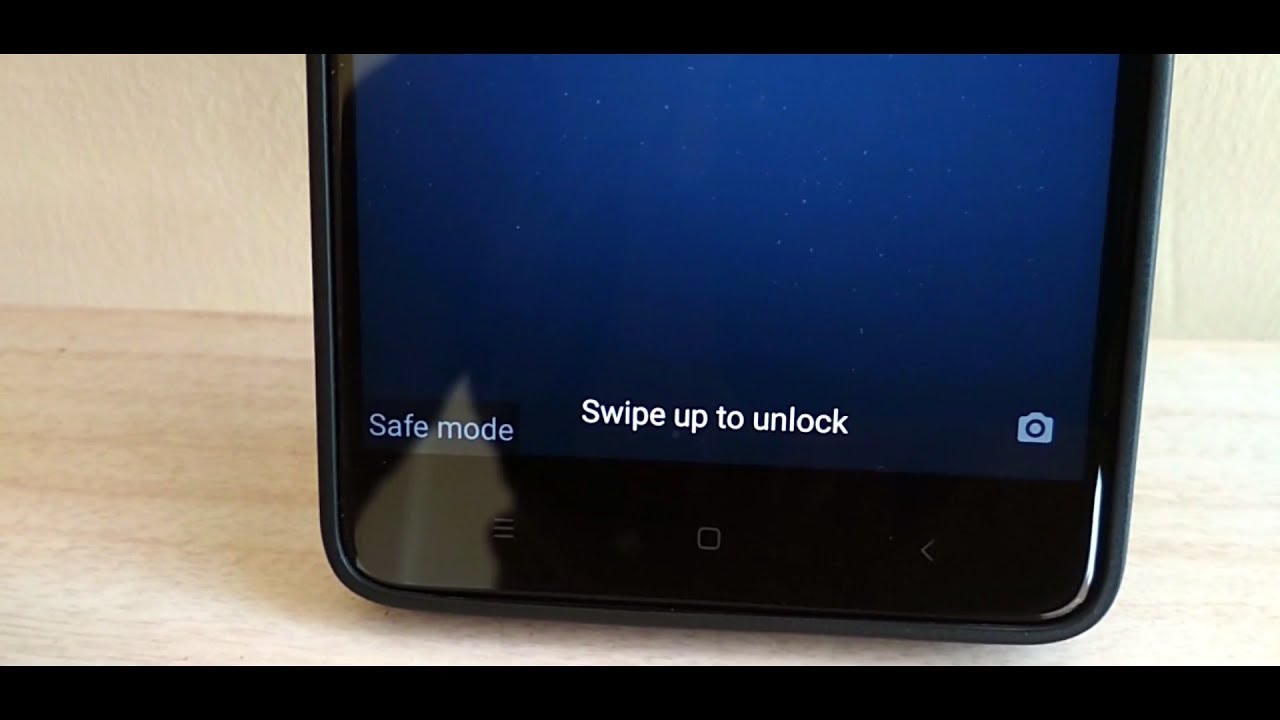
Безопасный режим — это другой загрузочный раздел, который предварительно установлен на вашем телефоне и имеет много различных функций.Он в основном используется для диагностики системного программного обеспечения, установленного на устройстве, и проверки того, вызывает ли оно какие-либо проблемы или не подтверждает, существует ли проблема с установленными вами сторонними приложениями. Когда телефон работает в безопасном режиме, он будет работать бесперебойно, так как имеет тенденцию отключать все сторонние приложения и службы одновременно. Это позволяет проверить существующую проблему и соответственно удалить ее с устройства. Обратите внимание, что если есть проблема с предустановленными приложениями или службами, безопасный режим будет отображать проблемы в этом режиме.
1. Вы можете войти в безопасный режим, сначала выключив телефон.
2. Теперь нажмите и удерживайте кнопку питания, пока телефон не завибрирует.
3. В зависимости от марки и модели, нажмите кнопку увеличения или уменьшения громкости один раз, чтобы войти в безопасный режим.
4. Samsung, LG, Nexus и многие другие бренды нуждаются в кнопке уменьшения громкости, чтобы войти в этот безопасный режим, в то время как HTC, Vivo и другие требуют кнопку увеличения громкости.
5. Проверьте наличие надписи «Безопасный режим» в левой нижней части сенсорного экрана.
4. Правильное управление приложениями

Пользователи Android, как правило, используют больше приложений на своих мобильных телефонах, даже не задумываясь о нездоровье, которое вызвано нежелательными или неиспользуемыми приложениями. Необходимо знать, что приложения используют физическое пространство в вашей памяти, а также на других ресурсах. чтобы он работал. Существуют приложения, требующие выполнения фоновых процессов, которые потребляют как заряд батареи, так и ресурсы, в противном случае они были бы доступны для приложений, выполняющих какую-либо работу, и существует множество вредоносных программ, которые никогда не удалялись бы, так как для этого требуется рутованное устройство.С другой стороны, есть много приложений, которые вы никогда не будете использовать, поэтому пул всех этих приложений создает дефицит ресурсов и вызывает проблемы с производительностью. Таким образом, удаление и отключение это лучший вариант, который у вас есть.
Для приложений, которые вы не хотите удалять, вы можете отключить их, перейдя в Настройки. Затем перейдите в «Приложения», а затем нажмите на приложение, которое вы хотите отключить. Когда он откроется, нажмите кнопку «Отключить». Для приложений, которые вы хотите удалить, вы можете перейти в «Настройки> Приложения».Нажмите на приложение, которое вам больше не нужно, и нажмите кнопку «Удалить».
7. Установка антивирусного приложения
Даже вирусы или вредоносные программы могут представлять серьезную угрозу для работы вашего Android. Следовательно, установка антивирусных или антивирусных приложений может помочь вам в обеспечении безопасности вашего телефона. Поэтому, пожалуйста, рассмотрите возможность загрузки некоторых приложений из Google Play Store, которые доступны как бесплатно, так и для платных услуг. После того, как вы установили его, запустите полное сканирование, чтобы проверить наличие проблем с телефоном, а также проверить наличие вирусов и вредоносных программ и принять необходимые меры для его удаления.
8. Калибровка сенсорного экрана на вашем телефоне
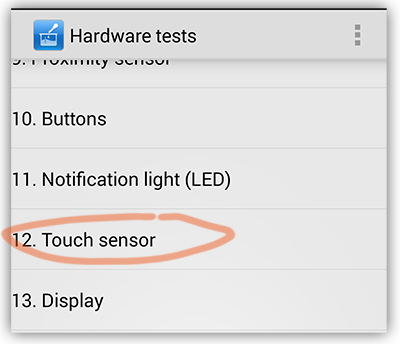
В магазине Google Play вы сможете найти столько приложений, которые смогут откалибровать сенсорный экран вашего телефона / планшета и повысить его точность и быстродействие. Эти приложения особенно полезны, если ваш сенсорный экран реагирует слишком медленно или неточно. Введите «Калибровка сенсорного экрана» в строке поиска в Play Store, и вы получите довольно много результатов. Внимательно прочитайте отзывы перед загрузкой.
9.Очистка раздела кэша

Некоторые проблемы с сенсорным экраном, такие как «зависание», «зависание», «зависание» или «зависание», могут быть вызваны из-за чрезмерной кэш-памяти, которая могла регулярно накапливаться как куча мусора на вашем устройстве Android, поэтому, пожалуйста, подумайте о регулярном удалении или очистке кеша с вашего Устройства Android.
Вы можете очистить кэш-память вашего телефона, выбрав «Настройки> Приложения», а затем открыть приложения по отдельности и очистить кэш для каждого приложения.Другой способ — перейти в «Настройки> Хранилище» и нажать на кэш-память. Но очистка разделов кеша является мощным вариантом и должна выполняться как минимум раз в неделю. Это займет всего минуту, чтобы войти в режим восстановления на вашем телефоне и сделать все необходимое, чтобы обуздать телефон, не заряжая проблему, для которой, процедура следующая.
1. Начните с выключения телефона.
2. Затем просто нажмите одновременно кнопку «Power» и «Volume Up» или «Volume Down».
3. Удерживайте кнопки, пока телефон не завибрирует и на экране не отобразится логотип Android.
4. Отпустите кнопки после входа в режим восстановления.
5. Прокрутите вниз до опции «стереть раздел кэша» и примите ее, нажав кнопку питания.
6. После того, как вы это сделаете, перезагрузите устройство и, надеюсь, теперь оно будет работать правильно.
10. Восстановление заводских настроек

Выполнение сброса настроек — это просто стирание полных данных с вашего телефона.Итак, используйте этот метод в качестве последнего варианта и, если возможно, создайте резервную копию своей учетной записи Google, поскольку она стирает все данные с вашего устройства Android. Поскольку в режиме восстановления доступна опция возврата к заводским настройкам, войдите в режим восстановления с устройства Android в соответствии с нашими предыдущими решениями.
1. После входа в режим восстановления выполните прокрутку с помощью кнопки увеличения / уменьшения громкости или в соответствии с инструкциями и подтвердите выбор с помощью кнопки питания.
2. Далее нажмите «стереть данные / сброс настроек», а затем нажмите «Да, удалить все данные».
3. Телефон предложит перезагрузить устройство, как только это будет сделано.
11. FDR (сброс заводских данных) с использованием встроенной функции
Существует простой метод, который можно использовать для сброса телефона к заводским настройкам.
1. Требуется сохранить телефон, а затем перейти к настройкам.
2. Перейдите к пункту «Резервное копирование и сброс», а затем нажмите на кнопку «Сброс».
3. Примите «Стереть все» и перезагрузите устройство.
B) Исправить, что сенсорный экран не работает [после физического повреждения]
К несчастью, если ваш мобильный телефон / планшет упал, был испорчен или поврежден водой, просто попробуйте эти бесплатные советы, прежде чем рассматривать замену экрана, однако, нет никакой гарантии, что аппаратное обеспечение полностью отличается от программного обеспечения и требует профессиональной помощи, чтобы исправить это.
12. Тестирование сенсорного экрана
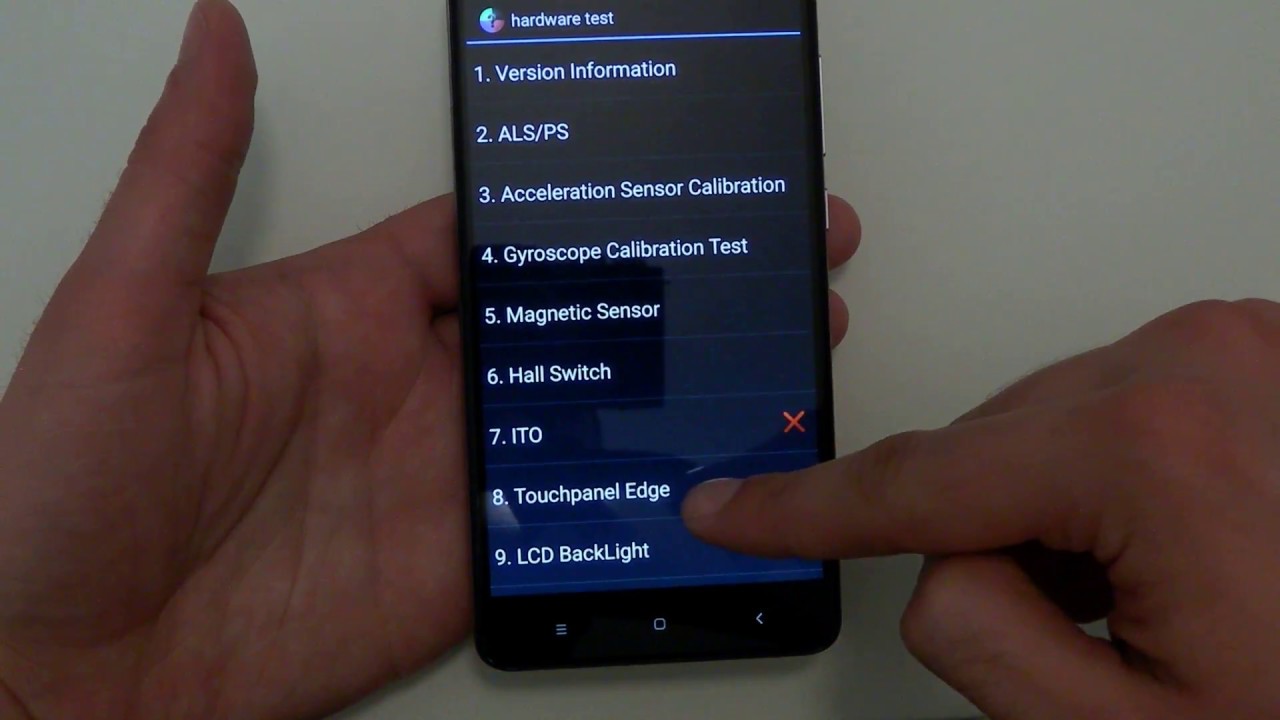
Таким образом, вы можете проверить сенсорный экран, G-сенсор, датчики приближения и освещенности, аудио и другие функции через встроенное приложение калибровки с некоторыми кодами номеронабирателя, которые я упомянул ниже
Для Samsung код * # 7353 #
Для Sony Xperia код: * # * # 7378423 # * # * или * # * # SERVICE # * # *.
Для HTC код: * # * # 3424 # * # *.
Для мото телефонов под управлением Android 2.1 и выше, нажмите * # 0 * #.
1. Введите код, и он автоматически перенаправит вас в режим калибровки.
2. Выберите сенсорный экран и нажмите «Выполнить».
3. Нарисуйте линии на сенсорном экране по ширине и высоте и убедитесь, что он работает правильно или нет.
Это даст вам представление о мертвых зонах, в которых сенсорный экран не работает или вызывает проблемы из-за падения при падении на землю.
13) Стук сенсорного экрана
Снимите защитную пленку с экрана, если она установлена на устройстве Android.Теперь аккуратно постучите по каждому углу сенсорного экрана, чтобы перестроить его, потому что иногда непрерывные падения телефона приводят к потере подключения кабеля дигитайзера к материнской плате устройства, однако это редкий случай, и если вы по-прежнему не можете заставить работать сенсорный экран, возможно, пришло время требовать гарантии, это длительный процесс, но все еще работает.
14) Замена сенсорного экрана на ваших устройствах
Да, это процесс, требующий затрат, но, поскольку все остальные варианты исключены, попробуйте заменить ваш экран обслуживающим персоналом, просто попробуйте поискать в хороших сервисных центрах. рядом с вами на службу.
Полезна ли эта тема?
кодов XIAOMI Redmi Note 3, как
Здесь вы можете найти все секретных кодов для XIAOMI Redmi Note 3. Узнайте, как войти в скрытый режим и использовать расширенные опции Android 6.0 Marshmallow. Давайте получим доступ к секретной информации о XIAOMI Redmi Note 3. Нажмите здесь и узнайте больше информации о секретных кодах.
1. КК тест
* # * # 64663 # * # *
2. Тестирование
* # * # 4636 # * # *
3.Календарь
* # * # 225 # * # *
4. Сервисы Google Play
* # * # 426 # * # *
5. Rlz Debug Ul.
* # * # 759 # * # *
6. Информация Imei
* # 06 #
1. QC test «* # * # 64663 # * # *». Когда на экране появится меню XIAOMI Redmi Note 3, выберите один из тестов.

2. Нажмите «* # * # 4636 # * # *» , чтобы открыть меню тестирования.Здесь вы проверяете информацию о XIAOMI Redmi Note 3, времени работы от батареи или информации о WiFi.
 |
2.1 Информация о телефоне — там вы можете найти свой номер IMEI, силу сигнала, информацию о сотовой связи и тип соединения. Также вы можете запустить тест Ping тоже.
2.2 Информация об аккумуляторе — На этой странице отображаются такие характеристики аккумулятора, как: напряжение аккумулятора, температура, технология аккумулятора и время работы аккумулятора.
2.3 Статистика использования — Здесь отображается ваш последний период использования приложения.
2.4 WiFi Информация:
— Wi-Fi API — Здесь вы можете отключить текущую сеть Wi-Fi, отключить соединение, получить информацию о соединении и другие вещи.
— Конфигурация WiFi — На этой странице вы можете проверить информацию о подключенной сети
— Состояние WiFi — Читать о подключенной сети и запустить тест Ping
3. Календарь * # * # 225 # * # *. В этом меню вы можете найти информацию обо всех событиях.
4. Сервисы Google play * # * # 426 # * # *. Здесь проверьте ping вашего XIAOMI Redmi Note 3, подключите, отключите и события.

5. Нажмите * # * # 759 # * # * , чтобы перейти к Rlz Debug Ul. Здесь включите OEM Mode, найдите информацию о клиенте.

6. Набрав этот секретный код «* # 06 #» , вы очень легко можете проверить свой номер IMEI.
 |
Если вы нашли это полезным, нажмите на Google Star, как на
Facebook или подписывайтесь на нас
Twitter и
Instagram
Исправления выгорания экрана
: Xiaomi Mi A1 и Redmi Note 4
Устройства Xiaomi превосходно упаковывают мощные характеристики в доступные пакеты. Но в их ЖК-экранах есть что-то, что немного разочаровывает. Люди жаловались на то, как они страдают от проблем выгорания экрана.
Например, при длительном использовании приложения на Xiaomi Mi A1 или Redmi Note 4 изображения сохраняются даже после выхода.
Правда, это не оказывает существенного влияния на использование телефона.Но это определенно делает опыт менее приятным.
Спор идет о том, является ли выгорания экрана программной или аппаратной проблемой. Ну, это не может быть аппаратная проблема. Видите, многие устройства используют ЖК-экраны. Но не все страдают от сохранения изображения. Кроме того, моддеры придумали способы уменьшения проблемы с помощью программных настроек. Таким образом, это показывает, что проблема заключается в том, как производители калибруют свои экраны.
Mi A1, оснащенные ЖК-экранами Tianma, подвержены появлению ореолов.В отличие от этого редко можно услышать о том же от тех, кто использует панели BOE.
Как вы узнали бы о ЖК-варианте вашего телефона?
- Открыть
Настройки, затемО телефоне - Метчик
Версия ядрапять раз - Выберите вариант
1
Если вы видите что-то вроде mdss_dsi_nt35532 , то ваш телефон использует ЖК-дисплей BOE. Те, кто читает mdss_dsi_nt35596 от Tianma.
Если у вас есть смелость, есть также способ определить варианты ЖК-дисплея, открыв внутреннюю часть телефона.
Все таки проблема, похоже, больше всего влияет на область уведомлений.
Смотрите снимок ниже.
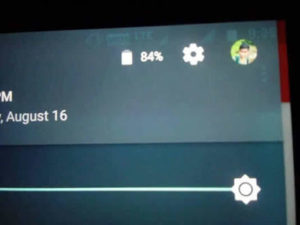
Запись экрана в Redmi Note 4. Обратите внимание, как на экране сохраняется изображение области уведомлений при отображении другого элемента пользовательского интерфейса. Источник: Mi Community
Ореолы экрана не ограничиваются только устройствами Xiaomi. Пиксельные телефоны Google тоже демонстрировали эти проблемы.Например, пользователи Pixel 2 XL сообщают, что их устройства страдают от побочных эффектов.
Что вызывает выгорания экрана?
Обычно причиной является сохранение изображения на панели в течение длительного периода времени. Но в некоторых случаях это неизбежно. Возьмите область уведомлений, например. Этот элемент отображается независимо от того, какое приложение вы открыли. Так что трудно избежать появления этой области на дисплее.
Конечно, в Android есть способы изменения оттенка области уведомлений.Тем не менее, если вы спросите пользователей, подход ОС не устранит проблему.
Статические элементы пользовательского интерфейса остаются общей чертой как для Android, так и для MIUI. Это увеличивает вероятность того, что сервисы оставят на экране призрачные изображения.
Но, как показывают приведенные ниже пункты, есть способы предотвратить проблему в первую очередь.
Как предотвратить выгорание экрана
Предотвращение появления экранных изображений сводится к сокращению времени отображения любого элемента пользовательского интерфейса.Уменьшение яркости всей панели также, кажется, помогает.
1. Сделка с яркостью
Пользователи Mi A1 имеют опцию Adaptive Brightness для настройки автоматической яркости. И Redmi Note 4 имеет Автоматический режим в настройках дисплея.
Эти два обещают изменить яркость панели в соответствии с окружающим освещением. Тем не менее, некоторые пользователи считают их неэффективными в лучшем случае.
Таким образом, жизнеспособным вариантом будет установка приложений для замены собственных предложений.Смотрите примеры ниже.
2. Уменьшите время ожидания экрана
Еще лучше сделать экран включенным как можно более короткое время. Когда вы используете эту опцию с функцией автоматической яркости, вы значительно снижаете нагрузку на панель устройства.
Опция несколько проста на Mi A1. Но, как вы увидите через секунду, над Redmi Note 4 потребуется немного больше работы.
На Redmi Note 4 (MIUI)
- Перейти к
Настройки,Система и устройство, затемЭкран блокировки и пароль - Пресс
Сон - Измените его на более быстрое значение тайм-аута, скажем, спать через 2 минуты
На Ми А1 (Android One)
- Перейти к
Показать, затемСон - Измените настройку
Sleepна нужное значение
.
Но что, если вы хотите получить опцию Тайм-аут экрана на быстрых тайлах?
Вам необходимо установить приложение, предоставляющее API плитки быстрых настроек .Одним из таких приложений является Быстрые настройки . Скачайте или найдите его по ссылкам ниже.
3. Отключить панель навигации на Redmi Note 4
Принимая во внимание, что навигационная панель на Mi A1 является физической, на Redmi Note 4 отображается на экране.
Итак, поскольку на панели есть склонность оставлять артефакты на панели, вы должны будете показать ее, когда захотите. Вот как это сделать:
Сначала найдите Buttons на панели быстрых настроек / переключения.
Что, если его уже нет на этой панели?
- Перейти к
Настройки,Уведомления и строка состояния, затемПереключить позиции - Перетащите кнопки
Переключательна панель быстрых настроек
В противном случае вы также можете установить, когда вы хотите, чтобы кнопки навигации отображались.Для этого вам необходимо:
- Перейти к
Дополнительные настройки,Кнопки, затемАвтоматическое отключение кнопок навигации
Там вы можете установить приложения, которые вы хотите показывать на панели навигации.
Ну, эти советы работают, когда ваш экран не показывает выгоду в первую очередь. Но что, если у вас уже есть проблемы с сохранением изображения на ЖК-дисплее? Читайте дальше, чтобы увидеть, как вы можете это исправить.
Как исправить выгорания экрана
Пользователи сообщают о различных уровнях успеха при устранении выгорания экрана.Все зависит от того, насколько серьезна проблема на вашем устройстве. Если это тривиальный вопрос, приложения могут помочь вам избавиться от побочных эффектов.
Но, если проблема не устранена, вам может потребоваться установка пользовательского ПЗУ. Преимущество этого подхода в том, что он дает вам больше контроля над поведением вашего экрана.
Использование приложений
Использование приложений — это всего лишь вопрос установки определенной опции и ее тестирования на вашем устройстве. Вот несколько вариантов:
Использование пользовательских ПЗУ
Пользовательские ПЗУ
отлично подходят для использования твиков для решения проблем, на которые жалуются пользователи.
Возьмите LineageOS, например. Он имеет встроенную защиту от выгорания экрана. Смотрите соответствующий код ниже.
<измерение имени = "burnin_protection_horizont_shift"> 3dp <измерение name = "burnin_protection_vertical_shift"> 1 дп
Итак, если на вашем устройстве работает LineageOS, вам повезло.
Если проблема все же очевидна, возможно, вам придется прибегнуть к калибровке цвета.
Как откалибровать цвет на ПЗУ LineageOS (и других ПЗУ на основе AOSP)
- Перейти к
Настройки, затемКалибровка цвета - Увеличьте значения RGB до значения выше 90%.Смотрите скриншот ниже.
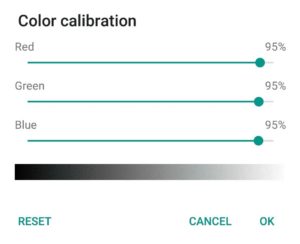
Как откалибровать цвет на ROM Resurrection Remix
1. Перейдите к Настройки , затем Дисплей
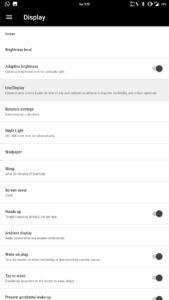
2. Нажмите LiveDisplay, , затем Калибровка цвета 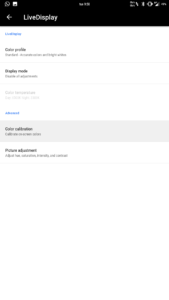 3. Установите для всех значений RGB значение больше 90%
3. Установите для всех значений RGB значение больше 90%
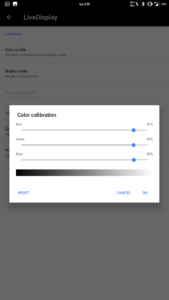 Спасибо: пользователь Reddit IuliusDeBlobbis
Спасибо: пользователь Reddit IuliusDeBlobbis
Использование инструмента для настройки ядра
Если у вашего Mi A1 или Redmi Note 4 есть root-доступ, этот метод может вам подойти.
Похожие: [Руководство] Как получить root на Xiaomi Mi A1
- Установите инструмент для настройки ядра. Отличным приложением является ядро Adiutor . (И да, «Adiutor» — это правильное написание.) См. Ссылки ниже.
- После установки откройте приложение и перейдите к экрану
(калибровка цвета [RGB]) - Установите значения RGB выше 230. (Это равно 90% от максимального значения RGB 255 — см. Скриншот ниже.)
- Перезагрузитесь, чтобы применить изменения

Установка значений RGB с помощью Kernel Adiutor.Источник: XDA
Заключительные мысли
Запись экрана влияет на то, как вы наслаждаетесь использованием устройства. Некоторые люди могут не захотеть это замечать. Но на панели высокого разрешения изображения-призраки обычно раздражают.
К счастью, есть способы уменьшить вероятность появления на экране ореолов. Они включают в себя уменьшение яркости и ускорение времени ожидания экрана.
Если ваше устройство уже страдает от выгорания экрана, некоторые приложения могут помочь вам решить такую проблему.
Но рекомендуется установить пользовательское ПЗУ, если вы хотите лучше контролировать поведение панели.А для тех, у кого есть доступ с правами root, аудиторы ядра могут лучше устранить проблемы с призраками.
Вам : Какие шаги вы предпринимаете для предотвращения выгорания экрана? Эти советы сработали для вас? Поделитесь своим опытом и предложениями в комментариях ниже.
,
